iMovie je předinstalovaný program na všech počítačích Mac. Většina lidí považuje iMovie za freeware pro úpravy videa pro zařízení Apple. Ve skutečnosti může být iMovie vaším bezplatným softwarem pro slideshow maker. Můžete použít iMovie k vytvoření prezentace s fotografiemi, videy a hudbou zdarma na počítačích Mac, iPhone a iPad. Verze iMovie Mac je vybavena pokročilejšími editačními funkcemi. Pokud nemáte představu, jak vytvořit prezentaci iMovie, můžete pokračovat ve čtení a získat podrobné kroky zde.
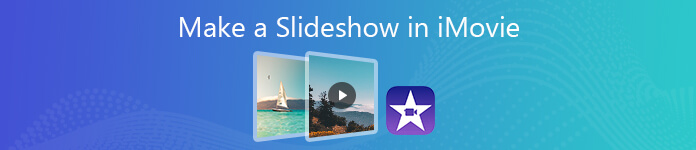
- Část 1: Jak vytvořit prezentaci pomocí iMovie Alternative na PC
- Část 2: Jak vytvořit prezentaci v iMovie na Mac
Část 1: Jak vytvořit prezentaci pomocí iMovie Alternative na PC
Neexistuje žádná verze iMovie pro Windows. Pokud chcete vytvořit prezentaci se stylovými šablonami v systému Windows, můžete to zkusit Apeaksoft Slideshow Maker. Program umí proměnit fotografie, videa a hudbu na prezentace s různými tématy, textem, přechody, filtry a prvky. Po stažení položky můžete stávající motiv prezentace upravit a dokonce vytvořit nový. Vestavěný editor médií vám navíc pomůže upravit videa a obrázky. No, to může být vaše nejlepší alternativa k tvorbě slideshow iMovie, aby se fotografie nebo video slideshow vytvořily v krátkém čase.
 Doporučení
Doporučení- Vytvořte prezentaci s 10 skvělými tématy, včetně svatby, cestování, módy, sportu, jednoduchých, romantických atd.
- Přizpůsobte stávající témata a vytvořte nová témata s více než 200 textem, přechodem, filtrem a prvkem.
- Přidejte hudbu k prezentaci a zároveň pružně uchovejte původní zvukovou stopu.
- Upravte prezentaci fotografií, videa a zvuku pomocí vestavěných nástrojů pro úpravy.
- Uložte nebo sdílejte svou prezentaci do jakéhokoli formátu nebo platformy.
- Práce s Windows 10/8/7.
Krok 1: Stáhněte si Apeaksoft Slideshow Maker z oficiálních stránek. Nainstalujte a spusťte program. Klikněte na Sem přidejte fotky a videa import obrázků a videoklipů do editoru prezentací.

Krok 2: Vyberte jeden obrázek a klikněte na Změnit. V rozhraní pro úpravy obrázků v prezentaci můžete upravit obrazové efekty, oříznout obrázek, přidat pohyb a použít další. A co víc, podobné editační nástroje můžete získat také v rozhraní pro úpravy videa v prezentaci.

v Pokrok V části můžete upravit teplotu, odstín, expozici, mozaiku a 3D LUT pro vytvoření prezentace na YouTube.

Krok 3: Chcete-li vytvořit prezentaci fotografií s hudbou, klikněte na Přidat hudbu na pozadí blízko dna. Můžete kliknout Upravit zvuk nastavit přehrávání smyčky hudby na pozadí a další.

Krok 4: Nyní můžete vybrat motiv prezentace v pravém podokně alternativy prezentace iMovie. V téma V sekci vyberte oblíbenou ke stažení a náhledu.

Krok 5: Téma prezentace můžete přizpůsobit pomocí možností z Text, přechody, filtry si Prvky. Stahujte, upravujte a aplikujte skvělé efekty prezentace podle svých potřeb. Například můžete do prezentace přidat text a název v libovolném umístění, písmu, velikosti a barvě.

Krok 6: Pokud vše v okně náhledu pokračuje dobře, můžete kliknout Vývoz pro uložení videa prezentace ve formátu MP4 nebo jiných formátech. Stačí vybrat kompatibilní formát videa a zařízení v systému Vývoz okno. Nakonec klikněte na Vývoz uložit video prezentace.

Část 2: Jak vytvořit prezentaci v iMovie na Mac
Existuje několik předinstalovaných šablon prezentace iMovie pro začátečníky. Přímo si můžete zdarma vytvořit krátký a zábavný trailer v hollywoodském stylu pomocí tematických šablon iMovie. Nebo si můžete s iMovie vytvořit kombinaci fotografií, videa a hudby sami. V této části se můžete dozvědět, jak vytvořit prezentaci v systému Mac pomocí programu iMovie krok za krokem.
Poznámka: iMovie pracuje s iPhoto hladce. Před vytvořením prezentace v iMovie můžete v iPhoto upravovat a ořezávat obrázky na požadované velikosti. Poté vložte obrázky do alba v pořadí, které chcete zobrazit v prezentaci iMovie. Pro začátečníky bude snazší provést přípravu v iPhoto.
Krok 1: Spusťte iMovie na Mac. Klikněte na Vytvořit nové vytvořit nový projekt v iMovie. Vybrat Film ve vyskakovacích možnostech. V důsledku toho můžete získat více flexibility při vytváření prezentace pomocí iMovie.
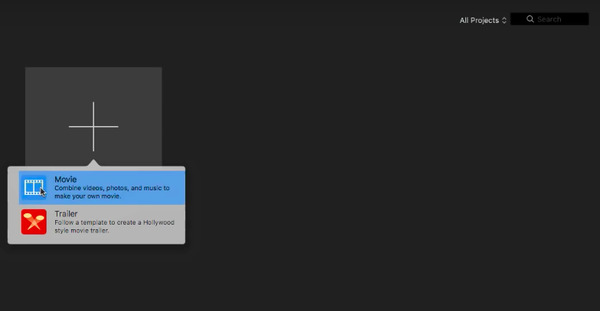
Krok 2: Z rozevíracího seznamu iMovie zvolte Preferences. V okně Předvolby iMovie můžete nastavit dobu trvání fotografie, přechod, polohu a další.
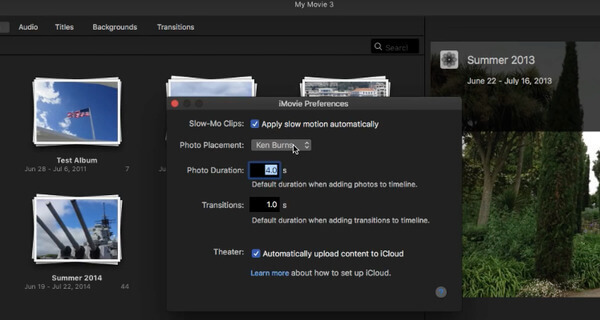
Krok 3: klikněte import přidat fotografie a videa do projektu iMovie. Nebo můžete importovat obrázky z knihovny iPhoto do iMovie. Chcete-li změnit pořadí, přetáhněte soubory na časovou osu.
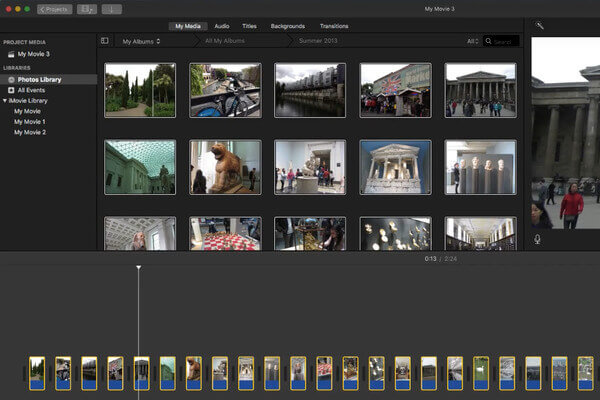
Krok 4: Stisknout Příkaz si A klávesy na klávesnici pro výběr všech obrázků. Pak si můžete vybrat Přidat křížové rozpuštění z Změnit seznam pro přidání přechodů.
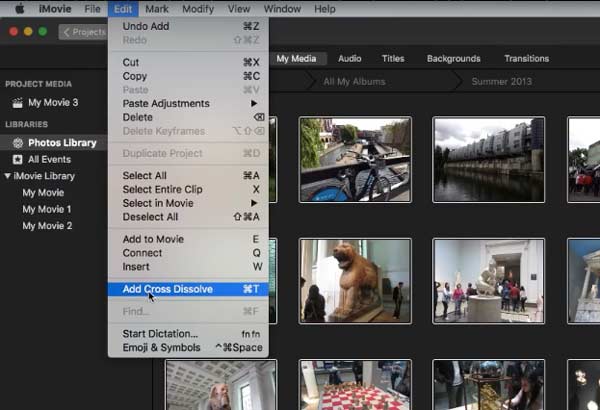
Krok 5: Přejděte na Titul sekce. Přetáhněte upřednostňovaný text na začátek časové osy. Jakmile zadáte text, můžete si jej okamžitě zobrazit v pravém podokně. S podobnými kroky můžete přidat audia, přechody a pozadí.

Krok 6: Nakonec rozložte Soubor rozbalovací seznam. Vybrat Sdílení a potom z podnabídky zvolte Soubor. Určete název, popis, formát, rozlišení, kvalitu a kompresi prezentace iMovie slideshow. Později klikněte další následuje Uložit Chcete-li v iMovie vytvořit kompletní prezentaci fotografií.
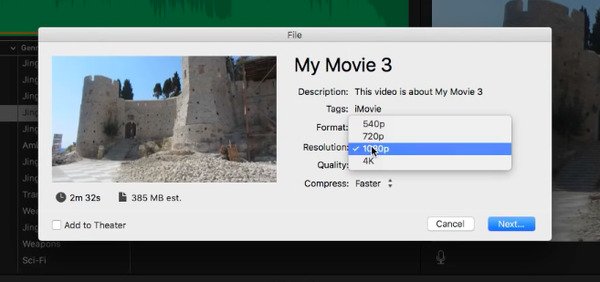
To je vše k vytvoření prezentace v iMovie na Macu. Pomocí iMovie můžete bezplatně vytvářet prezentace fotografií nebo videí na všech počítačích Mac. Pokud jde o uživatele systému Windows, můžete vytvořit prezentaci v alternativě iMovie s názvem Apeaksoft Slideshow Maker. Existuje mnoho šablon prezentací a nástrojů pro úpravy, které můžete použít. Pokud nejste spokojeni se šablonami prezentací iMovie, můžete si zdarma stáhnout program a prozkoumat další.




